メール投稿の設定を行う場合は、管理画面 [ホーム] の画面上部メニュー [全体設定] >> メール投稿設定] をクリックします。
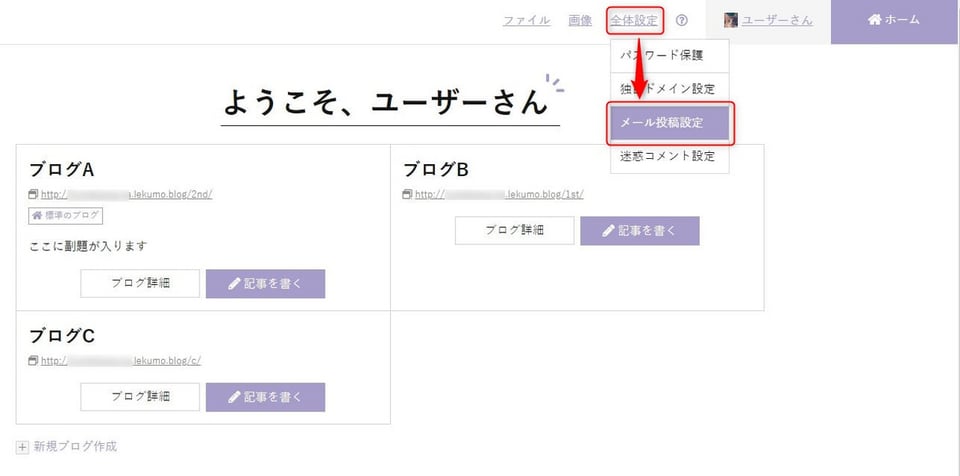
標準の投稿先を選択する
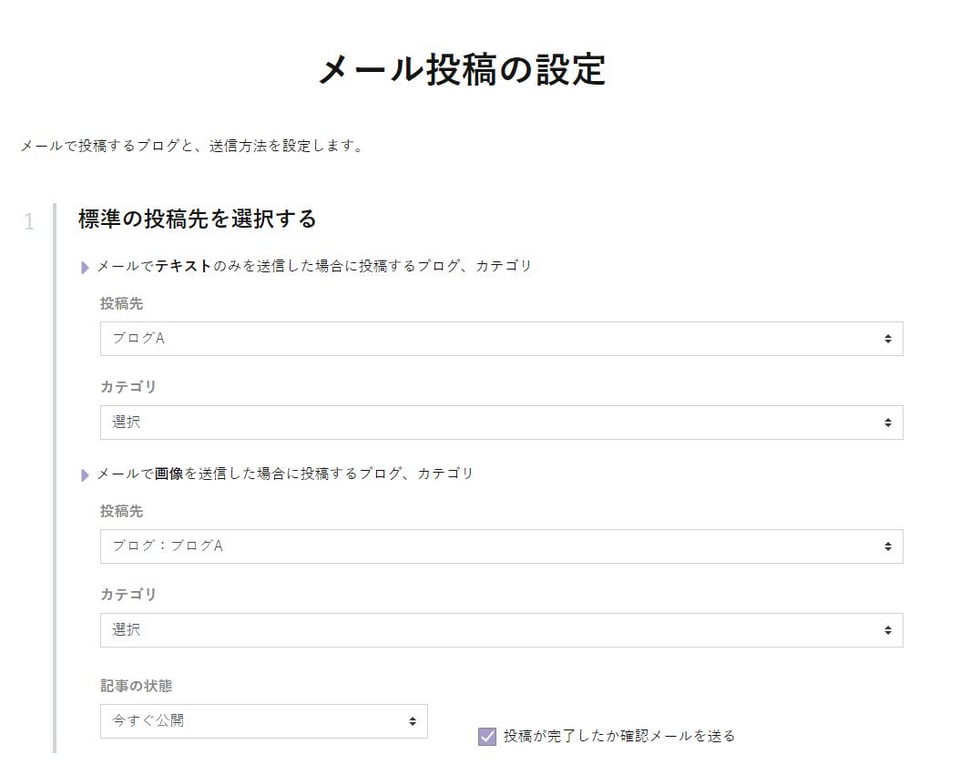
メールでテキストのみを送信した場合に投稿するブログ、カテゴリ
[投稿先] で投稿先のブログを、[カテゴリー] で投稿先ブログのカテゴリーを指定できます。
メールで画像を送信した場合に投稿するブログ、カテゴリ
[投稿先] で投稿先のブログを指定します。
投稿先にブログを指定した場合、[カテゴリー] で投稿先ブログのカテゴリーを指定できます。
※ ブログには写真や動画、音声を添付して送信することは可能です。
投稿が完了したかどうかをお知らせする確認メールを送ります。
チェックを有効にすると、メール投稿が完了した際にシステムから確認メールが送信されます。
記事の状態
[今すぐ公開]、[下書き] からメール投稿時の記事の保存状態を選択します。
※ この設定は管理者のみ利用可能です。
メール投稿で利用するメールアドレス
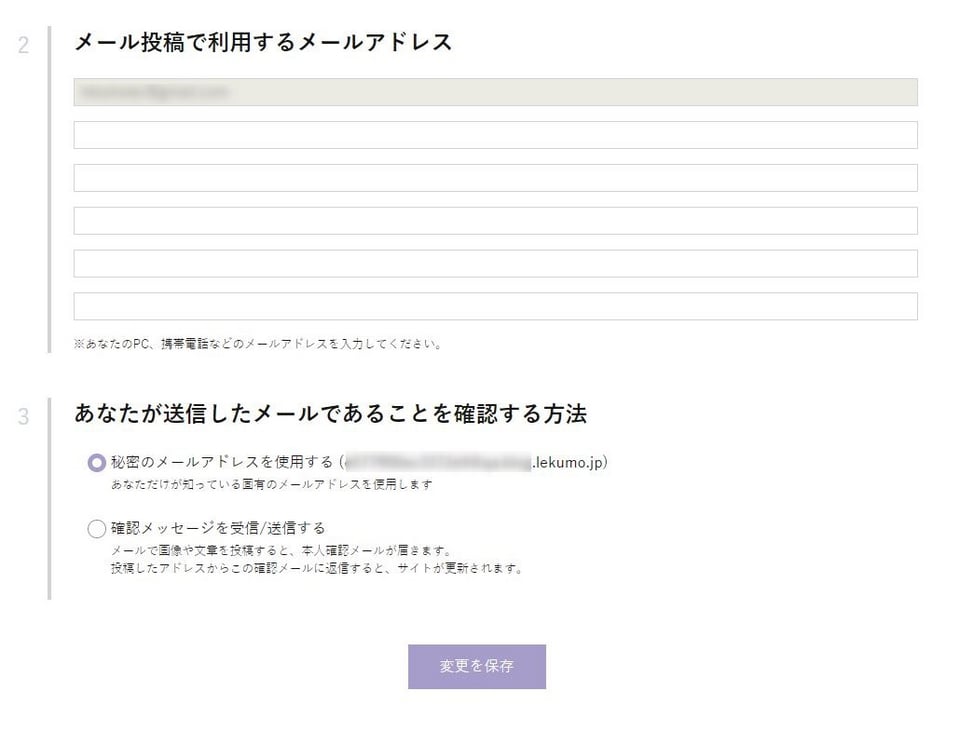
メール投稿を行うメールアドレスをあらかじめ登録します。
(アカウントの登録メールアドレスがあらかじめ登録されていています。それ以外で 5 件のメールアドレスを設定できます。)
ここに登録されているメールアドレス以外からはメール投稿できません。
あなたが送信したメールであることを確認する方法
秘密のメールアドレスを使用する
固有のメールアドレス宛にメール投稿を行うことで本人確認を行います。
確認メッセージを受信/送信する
メール投稿時に送信元メールアドレスに返信メール(確認メッセージ)を送信し、それに返信を行うことで本人確認を行います。
保存
設定内容を保存します。
制限事項:
iPhone / iPad から絵文字を利用して記事投稿を行うと、記事が投稿できない場合があります。(メール投稿含む)
メール投稿では、記事内の画像の位置は調整できません。
iPhone / iPad から絵文字を利用して記事投稿を行うと、記事が投稿できない場合があります。(メール投稿含む)
メール投稿では、記事内の画像の位置は調整できません。